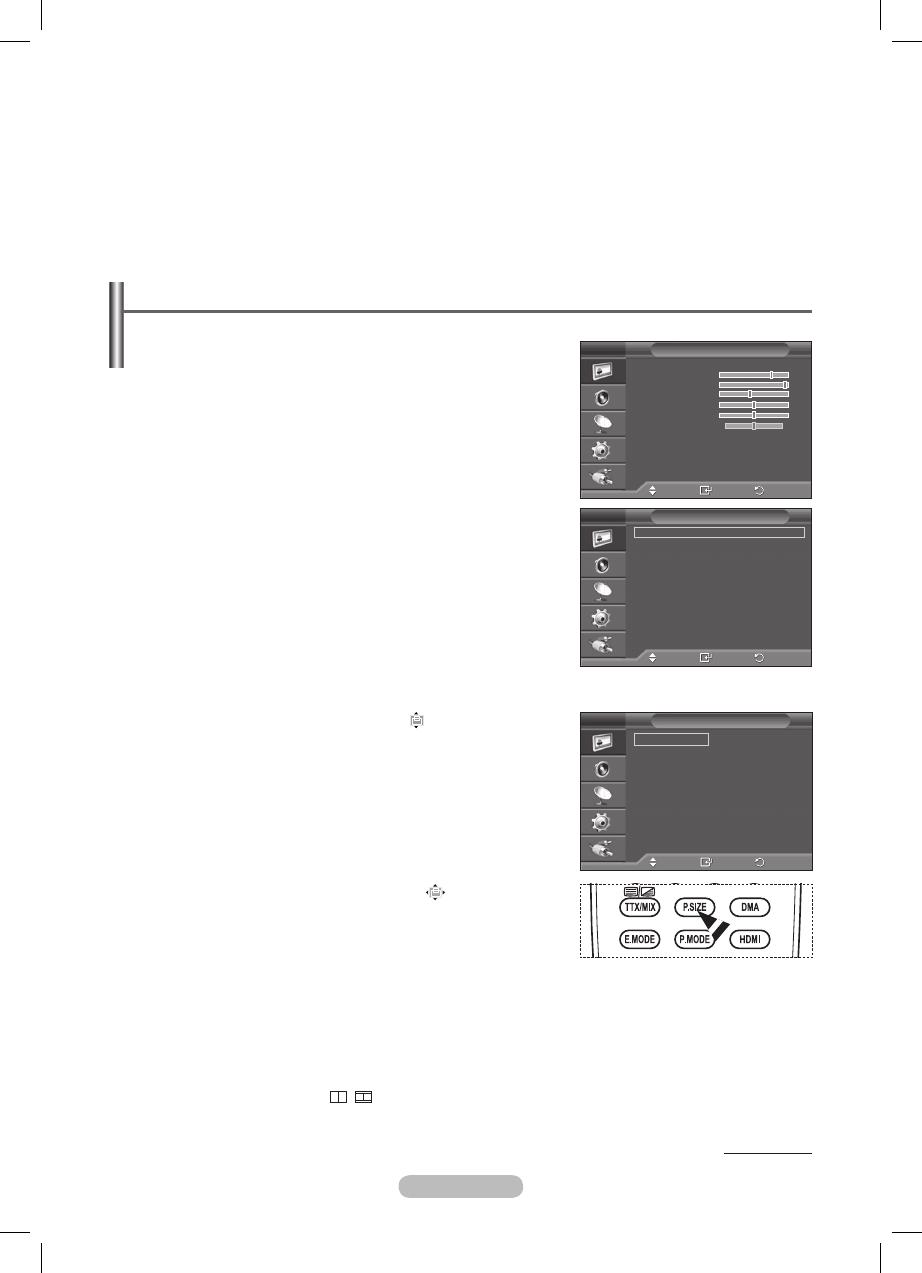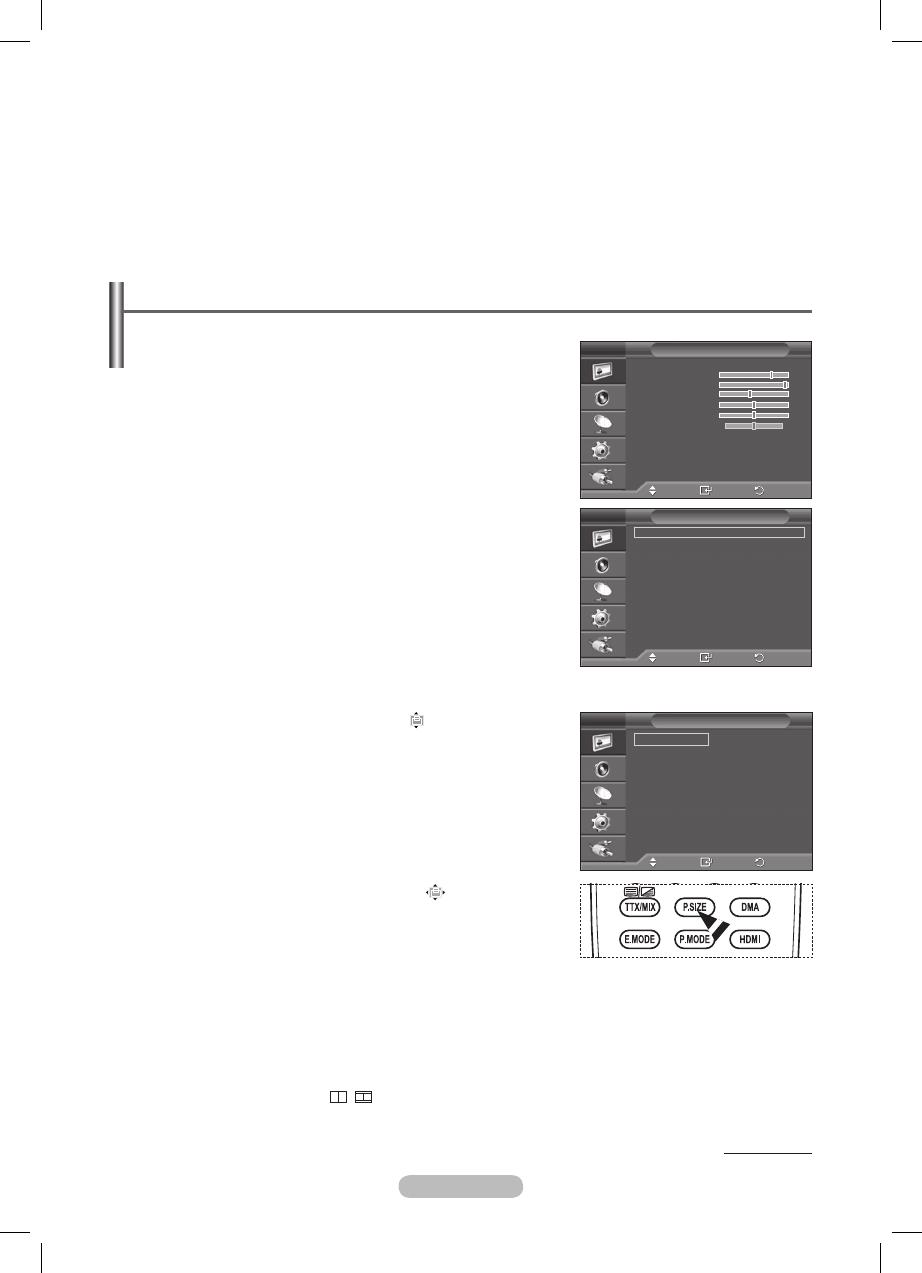
Deutsch - 20
Bildoptionen
Sie können die detaillierten Bildparameter einstellen.
1 Drücken Sie die Taste MENU, um das Menü anzuzeigen.
2 Drücken Sie die Taste ENTER, um Bild auszuwählen.
3 Drücken Sie die Tasten ▲ oder ▼, um Bildoptionen
auszuwählen, und drücken Sie dann ENTER.
4 Wählen Sie mit den Tasten ▲ oder ▼ die gewünschte Option,
und drücken Sie dann die Taste ENTER.
5 Wenn Sie die gewünschten Änderungen vorgenommen haben,
drücken Sie die Taste ENTER.
6 Drücken Sie zum Beenden die Taste Beenden.
➢
Im PC-Modus können von den Bildoptionen nur Farbtemp,
Format und Bildschirm-Einbrennschutz eingestellt werden.
Farbtemp.: Kalt2/Kalt1/Normal/Warm1/Warm2
➢
Wenn der Bildmodus auf Dynamisch oder Standard
eingestellt ist, können Sie Warm1 und Warm2 nicht wählen.
Format: Autom. Breit/ 16:9/Breitenzoom/Zoom, 4:3/Nur Scan
Sie können ein Bildformat auswählen, das Ihren
Sehgewohnheiten am besten entspricht.
− Autom. Breit: Bild vergrößern und vom 4:3- auf 16:9-
Seitenverhältnis umstellen.
− 16:9: Stellt das Bildformat auf den Breitbildmodus 16:9 ein.
− Breitenzoom: Diese Option vergrößert das Bild auf mehr als
4:3. Verschieben Sie das Bild mit den Tasten ▲ oder ▼ nach
oben oder nach unten, nachdem Sie mit der Taste ◄ oder
► eine Auswahl getroffen haben.
− Zoom: Vergrößert das Bild vertikal.
− 4:3: Stellt das Bildformat auf den Normalmodus 4:3 ein.
− Nur Scan: Mit dieser Funktion wird das ganze Bild
auch bei Versorgung mit HDMI- (720p/1080i/1080p),
Komponentensignalen (1080i/1080p) vollständig und ohne
Beschneidung angezeigt.
Nach Auswahl von "Nur Scan" im HDMI (1080i/1080p) oder
Komponentenmodus (1080i/1080p):
Drücken Sie die Tasten ◄ oder ► , um auszuwählen, und
drücken Sie dann die ENTER-Taste.
Drücken Sie die Taste▲, ▼, ◄ oder ►, um das Bild nach
oben, unten, links oder rechts zu verschieben.
Rest: Drücken Sie die Taste ◄ oder ►, um Reset zu wählen,
und Sie dann die ENTER-Taste. Sie können die Einstellung initialisieren.
➢
Beim HDMI-Bildformat „Nur Scan“ kann es je nach AV-Gerät passieren, dass der Bildschirm am
Rand abgeschnitten wird oder dass eine bestimmte Farbe auf den Bildschirm erscheint.
➢
Bei einem HDMI-Anschluss (1080p) mit 24, 25, 30, 50 und 60 Hz und einem
Komponentenanschluss (1080p) mit 50 und 60 Hz wird nur die Signalquelle unterstützt.
➢
Sie können das Bildformat ändern, indem Sie auf der Fernbedienung einfach die Taste P.SIZE drücken.
➢
Je nach Signalquelle können die Bildgrößenoptionen variieren.
➢
Wenn der Modus Double (
,
) (Doppel) im PIP-Modus eingestellt wurde, können Sie die Bildgröße
nicht einstellen.
➢
Im PC-Modus können nur die Modi “16:9” und “4:3“ eingestellt werden.
Fortsetzung...
Navig.
Eingabe
Zurück
Farbtemp. : Normal Z
Format : Autom. Breit Z
Bildschirmmodus : 16:9 Z
Digitale RM : Auto Z
DNle : Ein Z
HDMI-Schwarzwert : Normal Z
Kino-Plus : Gering Z
Blaumodus : Aus Z
Bildschirm-Einbrennschutz Z
Bildoptionen
T V
Navig.
Eingabe
Zurück
Autom. Breit
16:9
Breitenzoom
Zoom
4:3
Nur Scan
Format
T V
Navig.
Eingabe
Zurück
Modus : Dynamisch Z
Zellhelligkeit 7
Kontrast 80
Helligkeit 45
Schärfe 50
Farbe 50
Farbton V50 R50
Detaileinstellungen Z
V
Mehr
Bild
T V
Hautton -15~+15
Sie können den Farbton Rosa im betonen.
Drücken Sie die Tasten ◄ und ► bis Sie die optimale Einstellung festgelegt haben.
➢
Wenn Sie den Anpassungswert ändern, wird der angepasste Bildschirm aktualisiert.
Kantenglättung: Ein/Aus
Sie können die Objektgrenzen betonen.
xvYCC: Aus/Ein
Durch Aktivieren des xvYCC-Modus vergrößern Sie die Detailtreue und den Farbraum beim Abspielen
von Filmen auf einem externen Gerät (d.h. DVD-Player), das an den HDMI- oder Komponenteneingang
angeschlossen ist. Dieses Feature steht nur zur Verfügung, wenn Sie den Bildmodus auf Film einstellen.
➢
Die xvYCC-Funktion ist nur im Komp.- oder HDMI-Modus verfügbar.
BN68-01434A-X0GER.indd 20BN68-01434A-X0GER.indd 20 3/7/2008 1:04:43 PM3/7/2008 1:04:43 PM